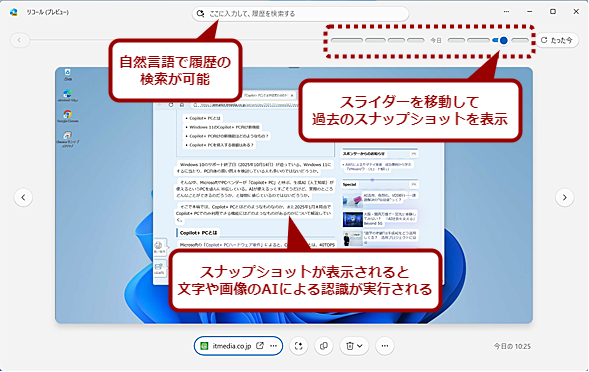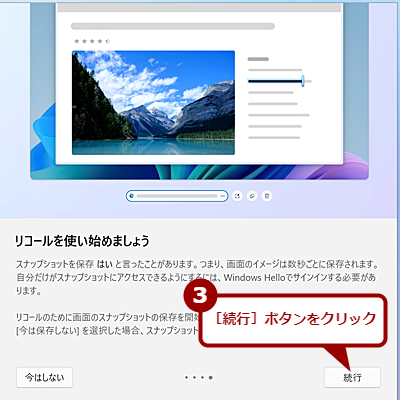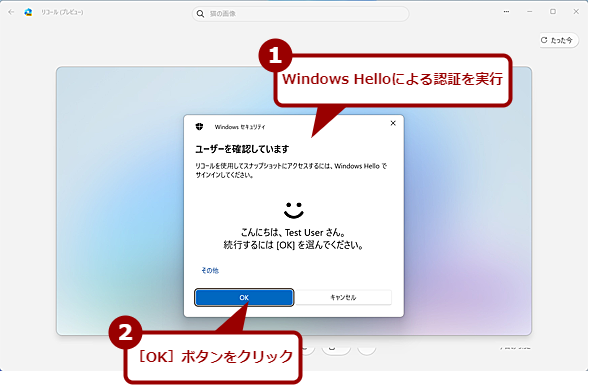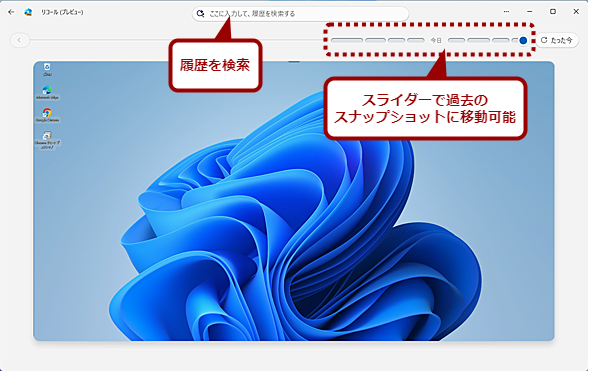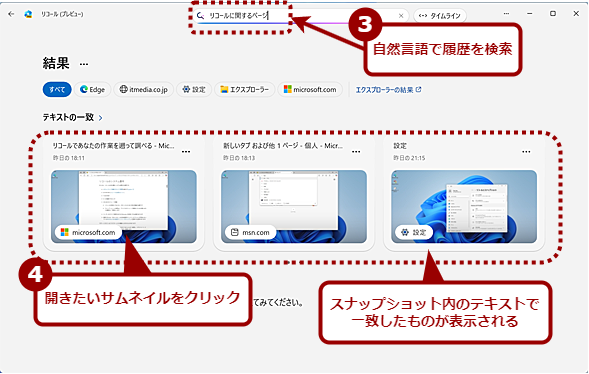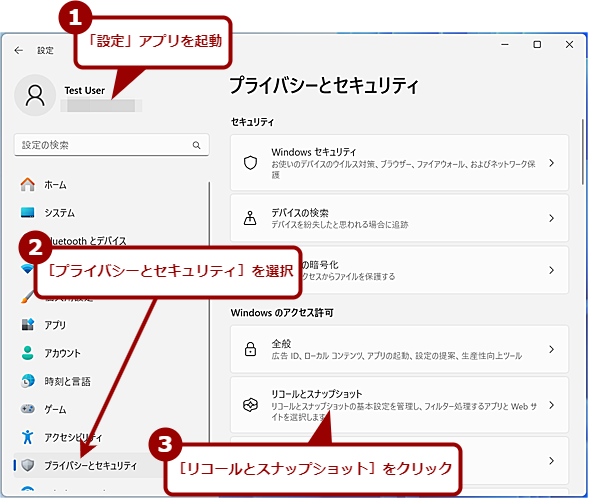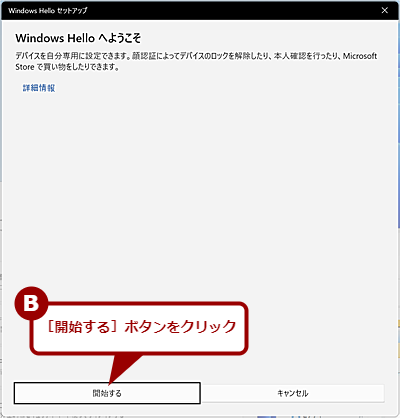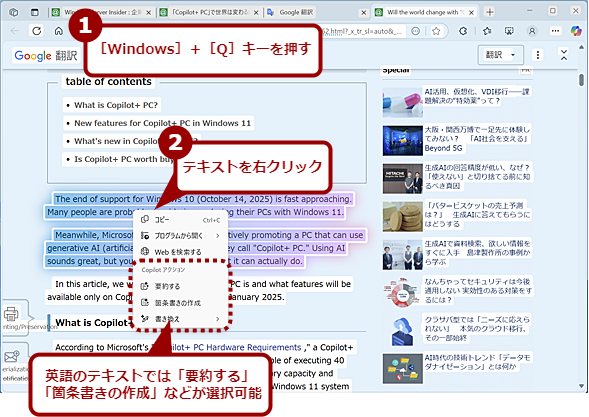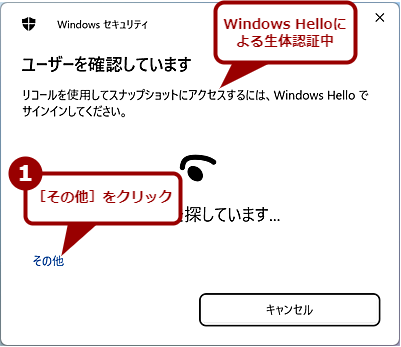【Windows 11 Copilot+ PC】過去の表示内容を呼び出せる「リコール機能」を試してみた:Windows 11 Trends
Copilot+ PCの目玉(?)機能ともいえる「リコール」の一般提供が開始された。早速、「リコール」を有効にして機能を試してみた。「リコール」機能は、使い物になるのかならないのか、問題点などについて確認してみた。
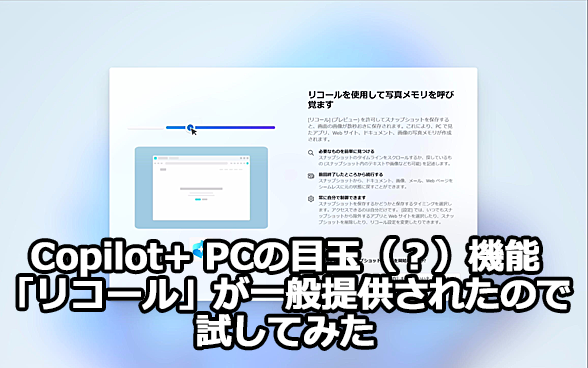 Copilot+ PCの新機能「リコール」が一般提供されたので試してみた
Copilot+ PCの新機能「リコール」が一般提供されたので試してみた提供が遅れていたCopilot+ PCの新機能「リコール」がプレビュー版ながらやっと一般公開された。Windows 11の操作履歴をたどれるという機能だ。この「リコール」とはどのような機能なのか、プライバシーやセキュリティの面で問題はないのか、実際に使って確認してみた。
Windows 11 2024 Update(バージョン24H2)では、AI(人工知能)機能を支援するNPU(Neural Processing Unit)を搭載する「Copilot+ PC」向けに、AIを使うアプリケーションや機能などを次々と有効化している。2025年4月25日(米国時間)に提供された更新プログラム「KB5055627」を適用すると、「リコール」と「クリックして実行(Click to Do)」の2つの機能が有効になる。
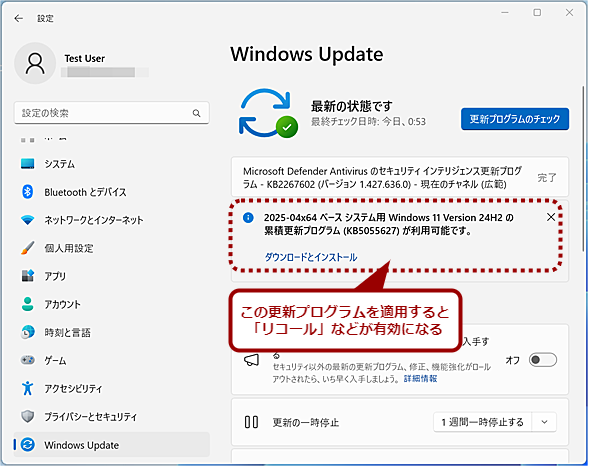 「リコール」を有効にする更新プログラム
「リコール」を有効にする更新プログラムCopilot+ PC に対して、2025年4月25日(米国時間)に提供された更新プログラム「KB5055627」を適用すると、「リコール」と「クリックして実行」の2つの機能が有効になる。
ただし、更新プログラム「KB5055627」は段階的なロールアウトの対象となっており、対象のCopilot+ PCに対して順次提供される。また、「リコール」と「クリックして実行」は、2025年5月時点ではプレビュー扱いである点にも注意が必要だ。
筆者のCopilot+ PCにも、更新プログラム「KB5055627」が適用されて「リコール」が使えるようになった。そこで、「リコール」がどのような機能なのかを改めて紹介する。
「リコール」とは
「リコール」が発表されたのは、2024年5月のことである。1年を経ての一般提供開始となったわけだ。ただ、Windows Experience Blog「Copilot+ PCs are the most performant Windows PCs ever built, now with more AI features that empower you every day」によると、プライバシー保護などに厳しいEU(欧州連合)などの一部の国では、2025年末からの一般提供開始になるとされている。
Windows 11の「リコール」は、ざっくり言うとWindows 10のタスクバーにある「タスクビュー」で開く「タイムライン(操作履歴)」をAIを使って検索可能にしたようなものだ。とはいえ、Windows 10を使っていても、「タイムラインって?」とピンと来ない人が多いのではないだろうか。この機能、Windows 10で実装されたときもプライバシーやセキュリティなどが懸念され、あまり使われていない。そのためか、Windows 11では「タイムライン」がサポートされなくなっている。
どうもMicrosoftは、この操作履歴をたどれる機能にこだわりがあるようで、Copilot+ PCの目玉機能としてAIを使えるようにしての再登場(?)となった。
「リコール」は、定期的にデスクトップ画面のスナップショットを撮り、テキストや画像をAIで認識、後から検索できるというものだ。例えば「昨日調べた『リコール』に関するWebページ」といったように自然な言葉で検索すれば、昨日調べていた「リコール」に関するWebページの一覧が表示される。どこのWebサイトかなどを指示する必要がないため、Webブラウザの履歴を探すなどするよりも、早く目的の情報にたどりつけるという。
一方で懸念されているのが、プライバシーとセキュリティについてだ。定期的にデスクトップのスナップショットが撮られるため、パスワードやクレジットカード番号といった大事な情報も「リコール」で保存されてしまう可能性がある。そうした情報が後から誰かに見られたり、漏えいしたりする危険性が指摘されている。
そうした懸念から「リコール」では、「機密情報のフィルター処理」がデフォルトで「オン」になっており、こうした情報が保存される可能性を減らしている。また、スナップショットはローカルに暗号化された状態で保存され、ユーザーが認証した場合にのみ復号されてアクセスできるようになるため、認証をパスしなければ見られることはない。
Microsoftによれば、このような対策によってプライバシーやセキュリティは確保されているという。
「リコール」を有効にする
「リコール」が有効化できる条件は、Copilot+ PCであることに加え、ストレージに50GB以上の空き容量と、Windows Helloの生体認証(顔認証または指紋認証)などが必要となっている。
この条件を満たすCopilot+ PCに対して、更新プログラム「KB5055627」を適用すると、再起動後、「リコール」を有効にするかどうかを尋ねる「リコールを使用して写真メモリを呼び覚ます」と、ちょっとおかしな日本語の画面が表示される。「リコール」を有効にしたい場合は、ここで「はい、保存します」をクリックすればよい。ここで「いいえ、保存しません」をクリックしても、後から有効にすることも可能だ(後述)。「リコール」は勝手に有効になることはないので安心してほしい。
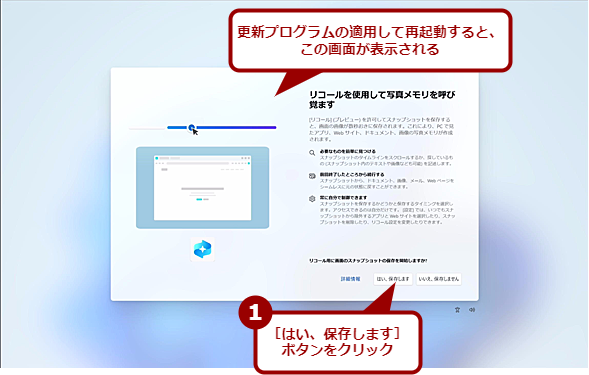 更新プログラム「KB5055627」を適用後に「リコール」を有効にする
更新プログラム「KB5055627」を適用後に「リコール」を有効にする更新プログラム「KB5055627」を適用して再起動すると、この画面が表示される。ここで「はい、保存します」をクリックすれば「リコール」が有効化される。
「リコール」が有効になると、タスクバーに[リコール(プレビュー)]アイコンが追加される。このアイコンをクリックすると、初回のみ「リコール」の使い方を紹介する画面が表示されるので、[次へ]ボタンをクリックして画面を進め、最後に[続行]ボタンをクリックする。その後、Windows Helloによる認証が実行され、認証をパスすると、「リコール」が開始されてスナップショットが定期的に撮られるようになる。
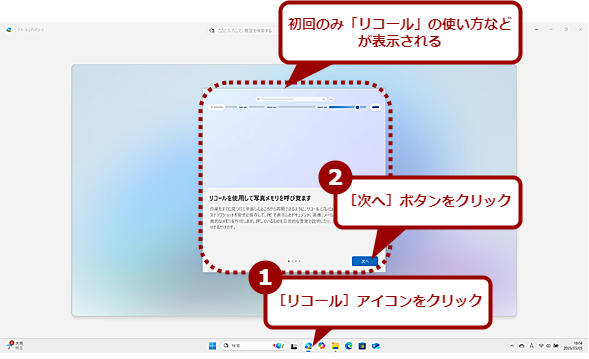 「リコール」の利用を開始する(1)
「リコール」の利用を開始する(1)「リコール」を有効後、[リコール]アイコンをクリックして、「リコール」を起動すると、初回のみ「リコール」の使い方などを解説する画面が表示される。[次へ]ボタンをクリックして、解説を読み進める必要がある。
しばらくWindows 11を使ってから、再び「リコール」を開くと、Windows Helloによる認証後、この間に操作した画面のスクリーンショットが表示されるはずだ。画面上部にあるスライダーを左側に移動させると、過去のスクリーンショットが表示されて、自動的に画面内のテキストや画像がAIで認識される。ただ、AIで認識されるのは、一番手前のアクティブウィンドウのみのようだ(後ろ側のウィンドウがアクティブなときにスナップショットが撮られていれば、検索によって見つかるかもしれない)。
認識されたテキストや画像を右クリックすると、後述の「クリックして実行」が起動して、Web検索やコピー、「ペイント」アプリの起動などが実行できる。
スライダーの上にある検索入力ボックスに、過去に開いた画面に関する情報を入力すれば関連すると思われる画面が検索可能だ。
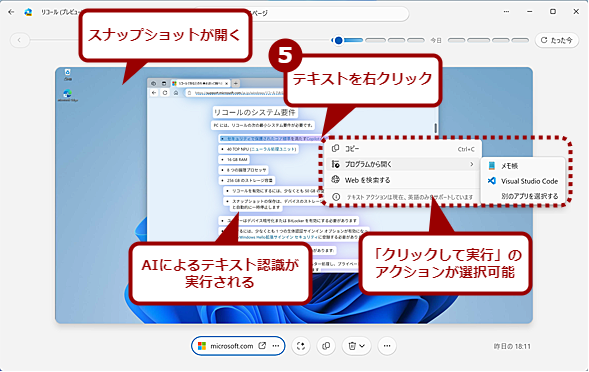 「リコール」で履歴を調べてみる(4)
「リコール」で履歴を調べてみる(4)クリックしたスナップショットが開き、自動的にAIによるテキスト認識が実行される。テキストを右クリックし、表示されたメニューで[コピー]や[Webを検索する]を選択すれば、テキストをコピーしたり、Webで検索したりできる。
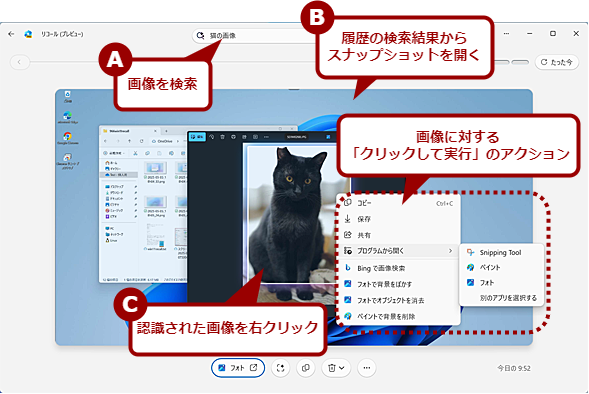 「リコール」で履歴を調べてみる(5)
「リコール」で履歴を調べてみる(5)画像の検索も可能で、「猫の画像」と検索すると、過去に開いていた猫の画像が検索できる。画面は検索結果から猫の画像のあるスナップショットのサムネイルをクリックして開いたところ。画像を右クリックすると、「フォト」アプリを使ったアクションが実行できる。
「リコール」の設定をする
「リコール」は、「設定」アプリの[プライバシーとセキュリティ]−[リコールとスナップショット]を選択して、「リコールとスナップショット」画面を開いて設定できる。
「リコール」を有効にする際も、この画面を開いて、「スナップショットの設定」のスイッチを「オン」にする。Windows Helloの生体認証が有効になっていない場合、生体認証の設定後に「スナップショットの設定」のスイッチを「オン」にできる。
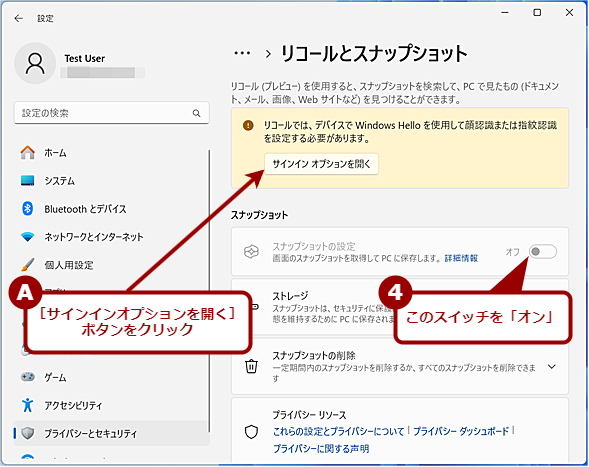 「リコール」の有効/無効を切り替える(2)
「リコール」の有効/無効を切り替える(2)Windows Helloが無効になっている場合、スナップショットの設定ができないので、[サインインオプションを開く]ボタンをクリックして、Windows Helloを有効にする。
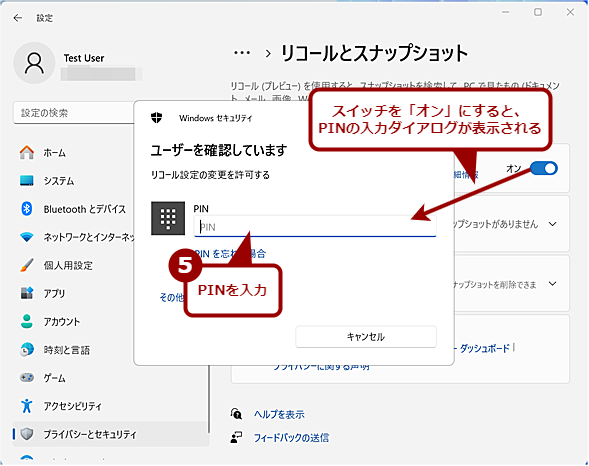 「リコール」の有効/無効を切り替える(4)
「リコール」の有効/無効を切り替える(4)「スナップショットの設定」のスイッチを「オン」にすると、PINの入力ダイアログが表示されるので、PINを入力して確認を完了する([その他]をクリックして、顔認証などを選択することも可能)。このスイッチを「オフ」にすれば、「リコール」が無効にできる。
また、「リコールとスナップショット」画面の[ストレージ]を展開すれば、ストレージに関する設定が可能だ。
「スナップショットの最大ストレージです」欄では、スナップショットに割り当てるストレージ容量が選択できる。搭載しているストレージの空き容量によって25GB、50GB、75GB、150GBなどから割り当てが可能だ。容量が少ないと、古いスナップショットから自動的に消去されるため、さかのぼれる期間が短くなる。一方、容量を多く割り当てると、他の用途に利用するストレージ容量が少なくなってしまうので、ストレージの空き容量などを考慮して選択すればよい。
「スナップショットの最大ストレージ期間」欄では、スナップショットを保存する期間の設定ができる。「無制限」「180日」「90日」「60日」「30日」から選択可能で、デフォルトでは「無制限」が選択されている。前述の通り、割り当てているストレージ容量を超えると古いスナップショットから消去されるので、「無制限」を選択していても、無制限に過去の状態を検索できるわけではない点に注意してほしい。
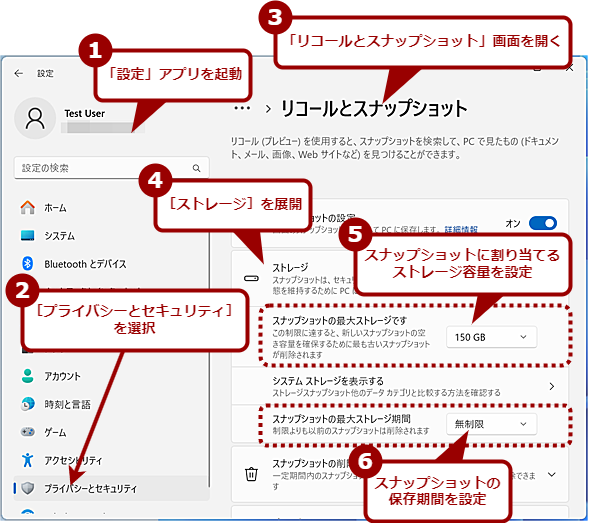 スナップショットにストレージを割り当てる
スナップショットにストレージを割り当てる「リコールとスナップショット」画面を開き、[ストレージ]を展開、「スナップショットの最大ストレージです」欄でスナップショットの保存に利用するストレージ容量が変更できる。また、「スナップショットの最大ストレージ期間」欄では、スナップショットを保存する期間の設定ができる。
スナップショットを削除したい場合は、「リコールとスナップショット」画面の[スナップショットの削除]を展開し、期間を指定して削除したり、[すべて削除]ボタンをクリックして全てのスナップショットを削除したりすることが可能だ。
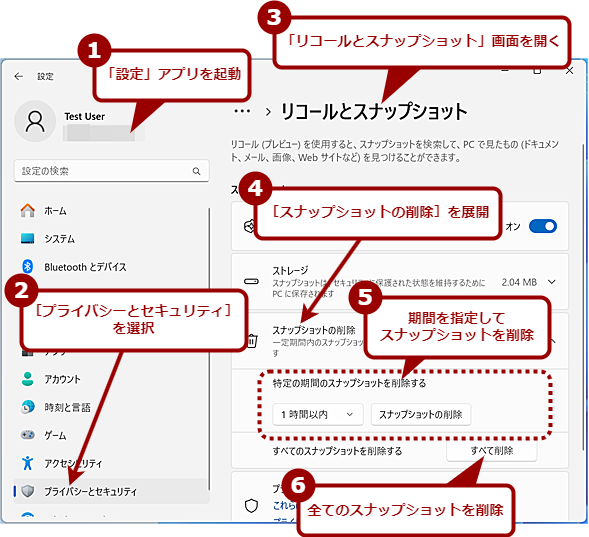 スナップショットを削除する
スナップショットを削除する「リコールとスナップショット」画面の[スナップショットの削除]を展開し、期間を指定して削除したり、[すべて削除]ボタンをクリックして全てのスナップショットを削除したりすることができる。
「クリックして実行」の使い方
「クリックして実行(Click to Do)」は、[Windows]+マウスクリックまたは[Windows]+[Q]キーで起動して、表示されているウィンドウ内のテキストや画像を認識させ、テキストをコピーしたり、「フォト」アプリを起動したりできる機能だ。この機能は、リコールが利用できる環境である必要がある(リコールの設定後、「スナップショットの設定」のスイッチを「オフ」にしても「クリックして実行」は利用できる)。
認識したテキストを右クリックし、表示されたメニューで[コピー]を選択してコピーしたり、[Web検索]を選択して検索したりすることも可能だ。また、原稿執筆時点ではSnapdragonプロセッサ搭載のCopilot+ PCでかつテキストが英語の場合のみ、選択されたテキストを要約したり、箇条書きにしたりできる。これは、Windows 11に組み込まれているMicrosoft製小型言語モデル(SLM)の「Phi Silica」の機能によるものだという。将来的には、x64プロセッサへの対応や翻訳機能などが実装されるものと思われる。
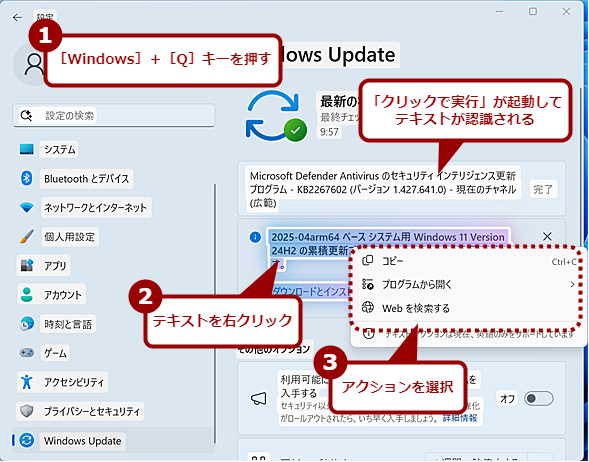 「クリックして実行」を使う(1)
「クリックして実行」を使う(1)[Windows]+[Q]キーで「クリックして実行」を起動すると、スナップショットが撮られ、AIによってテキストや画像が認識される。コピーやWeb検索などを実行したいテキストを右クリックすると、メニューが表示され実行可能なアクションが選択できる。
「クリックして実行」は、ダイアログのメッセージなどが簡単にコピーできることから、筆者は原稿の執筆に役立っている。ただ、一般のユーザーが便利かどうかは分からない。
なお、「クリックして実行」が起動しない場合は、[プライバシーとセキュリティ]−[クリックして実行]を選択して、「クリックして実行」画面を開き、「クリックして実行」のスイッチが「オン」になっていることを確認しよう(無効にしたい場合は、このスイッチを「オフ」にすればよい)。
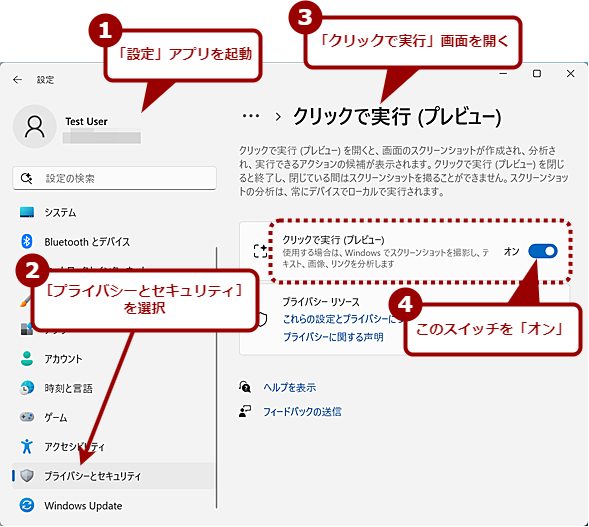 「クリックして実行」の有効/無効を切り替える
「クリックして実行」の有効/無効を切り替える[プライバシーとセキュリティ]−[クリックして実行]を選択して、「クリックして実行」画面を開き、「クリックして実行」のスイッチを「オン」にすると有効にできる。無効化したい場合は、このスイッチを「オフ」にする。
「リコール」と「クリックして実行」を使って気になった点
「リコール」と「クリックして実行」は、現時点ではプレビュー扱いとなっており、正式リリースまでは改善されるものと思われる。この時点で筆者が気になった点について述べておこう。
「リコール」はプライバシーとセキュリティの両面で若干不安が残る
「リコール」では、ログインしないと全文が読めないようなWebサイトの場合、ログインしてしまうとリコールのスナップショットの対象外となってしまうようだ。プライバシー保護や著作権保護の観点からそのような仕様になっていると思われるが、ログインを求めるWebサイトは意外と多く、それが除外されると「リコール」を使う価値が大きく減ってしまう。
一方でログイン画面はスナップショットされることがあるため、ログインアカウントが保存されてしまう可能性がある。ログインアカウントが分からなくなった場合は便利なのだが、プライバシーやセキュリティの面で不安の残る仕様だ。
また、「リコール」の起動には、基本的にWindows Helloの生体認証によるサインインが求められる。しかし生体認証に失敗した場合はPINでも起動できる。生体認証は失敗することも多いことからこのような仕様になっていると思われるが、PINが盗まれてしまうとWindows 11にサインインされ、さらに「リコール」の履歴から過去の作業内容なども漏えいしてしまう危険性がある。PINでサインインする場合は、別のサインイン方式との組み合わせが必要など、さらなるセキュリティ強化の必要性を感じる。
なお、このようにPINでも「リコール」にサインインできるため、ChromeリモートデスクトップなどでWindows 11に接続し、リモートで「リコール」を起動することも可能である。
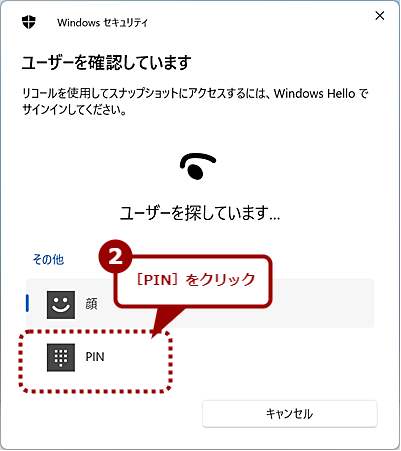 「リコール」はPINでも起動可能(2)
「リコール」はPINでも起動可能(2)認証方式として[PIN]の選択肢が表示される。ここで[PIN]を選択すると、生体認証ではなく、PINで「リコール」が起動できる。セキュリティ面で少し不安の残る仕様となっている。
「リコール」の利用に不安がある場合は、有効化しないでおけばよい。また、有効化した後でも、前述の通り「設定」アプリで「リコールとスナップショット」画面を開き、「スナップショットの設定」のスイッチを「オフ」にして無効化できる。
「クリックして実行」は将来の機能拡張に期待
「クリックして実行」は、アクションを選択するために右クリックをしても、たまにメニューが表示されないことがあった。また、テキストはブロック(段落)ごとに選択されるのだが、ダイアログなどによっては複数のブロックが選択された状態になってしまい、Web検索ができないケースがあった。
さらに、「クリックして実行」を起動すると、画面のスクロールなどの操作ができなくなるため、起動後に「もう少し下の段落だった」といった場合には、「クリックして実行」を停止してスクロールしてから、再度「クリックして実行」を起動しなければならず、少し煩わしさを感じる。
ただ今後、翻訳などの機能が実装されれば、使い勝手は良くなるだろう。将来の機能拡張に期待したい。
Copyright© Digital Advantage Corp. All Rights Reserved.